购买域名是建站准备的第一步。在这里,我们为大家做一个Godaddy域名购买的简单教程。方便大家进行购买操作。
Godaddy是国外著名的IDC服务商,其域名(Domain)购买业务也是非常成熟和方便的。并且Goddady也提供了许多优惠活动。所以本次购买,我们选择了IDC点评网的Godaddy优惠进行购买。
域名购买
点击进入Goddady官网www.godaddy.com
我们可以看到如下界面。
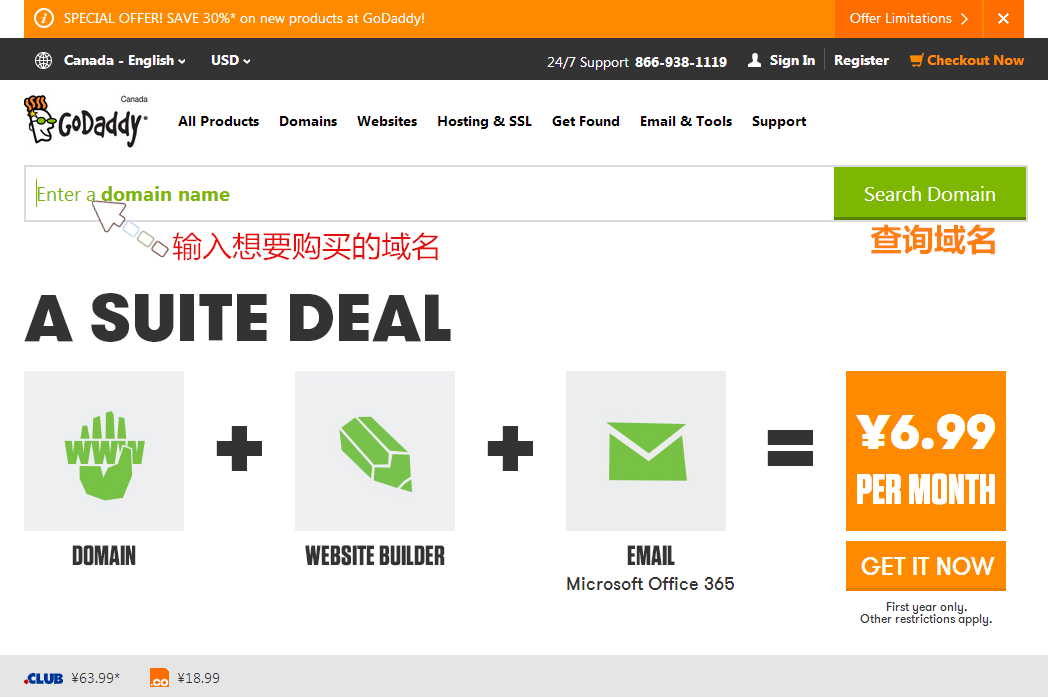
在搜索框内输入想要购买的域名名称点击“Search Domain”,GoDaddy就能够搜索你所要购买的域名是否可以购买。
如果域名可用,则就就可以继续购买操作。同时Godaddy也会提供相类似的可购买域名的列表(如,不同的顶级域名,或者二级域名的选择)供大家选择。
当选定了要购买的域名(如XXX.com),点击“Continue to cart”进入购买页面。
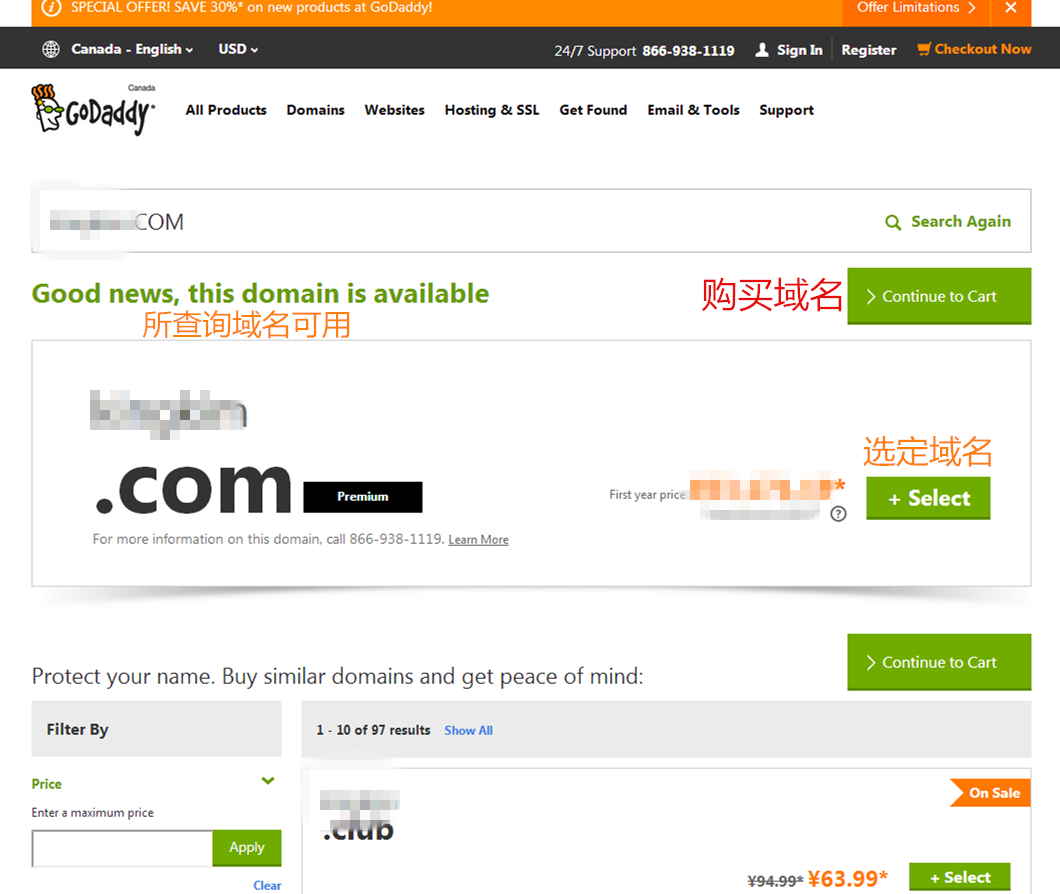
在进入正式的购买页面前,GoDaddy会为买家提供不同的购买组合,如隐私保护,这样的选择(当然这些服务都是要钱的……)。
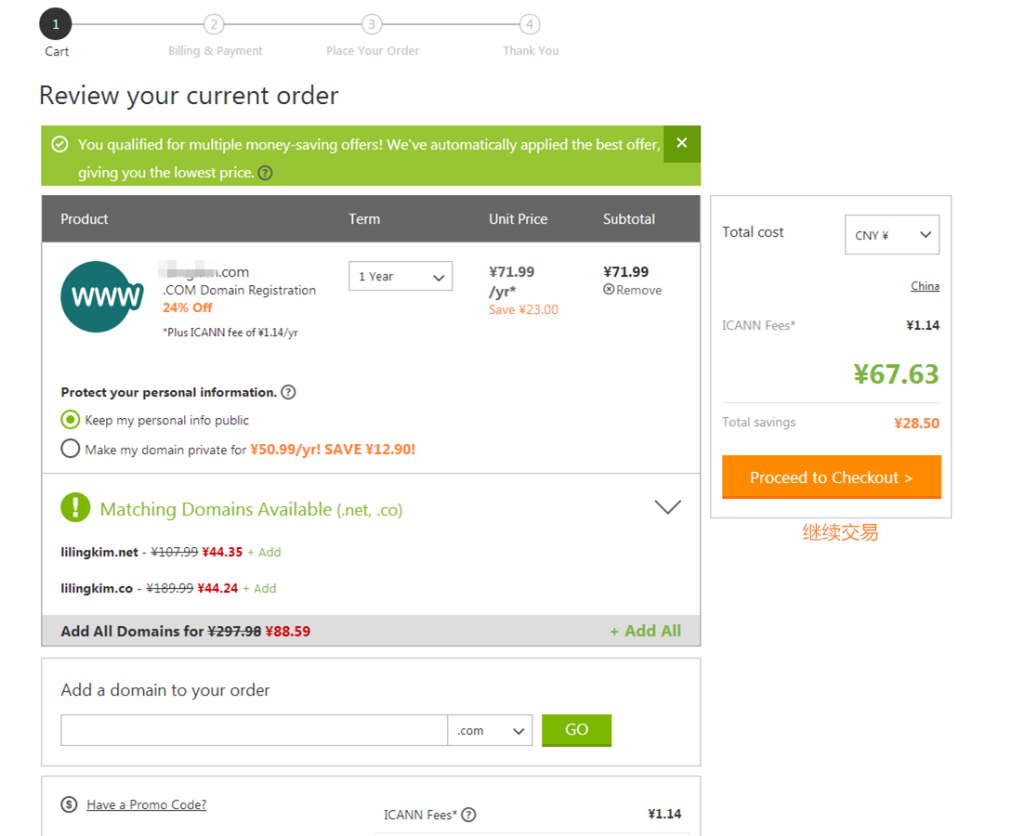
本文中,我们没有选择任何的附加服务。所以最后结算上,只是一个域名购买一年期的一个价位。
在检查完价格之后,如果没有问题,就可以点击“Proceed to Checkout”进入结算页面。如果是第一次在GoDaddy上购买的用户,就需要用英文填写一些用户信息,已经账单寄送的地址等。
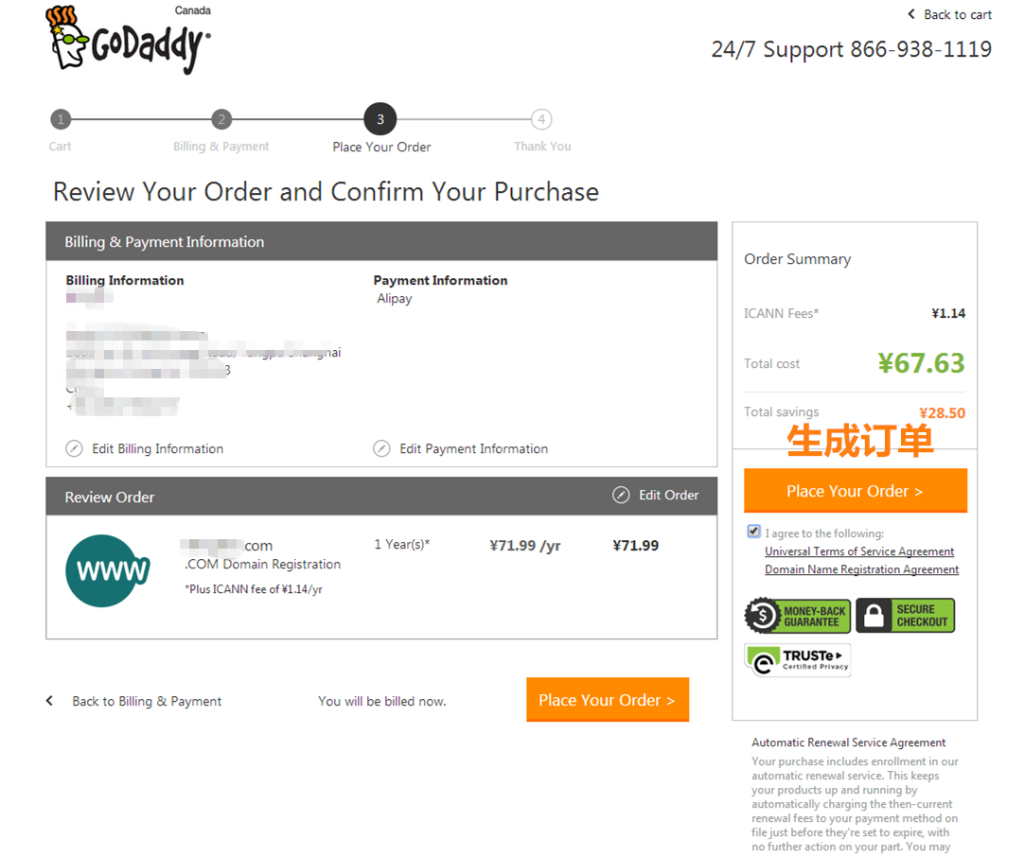
当确认完这些信息时,就可以进入购买页面,GoDaddy为客户提供了三种不同的支付方式
支付宝支付(Alipay)
银联支付
信用卡支付
本文中,我们选择了支付宝支付,页面很快就跳转到了支付宝页面,然后就按照支付宝的支付流程,完成支付后,页面会再次跳转回到GoDaddy。
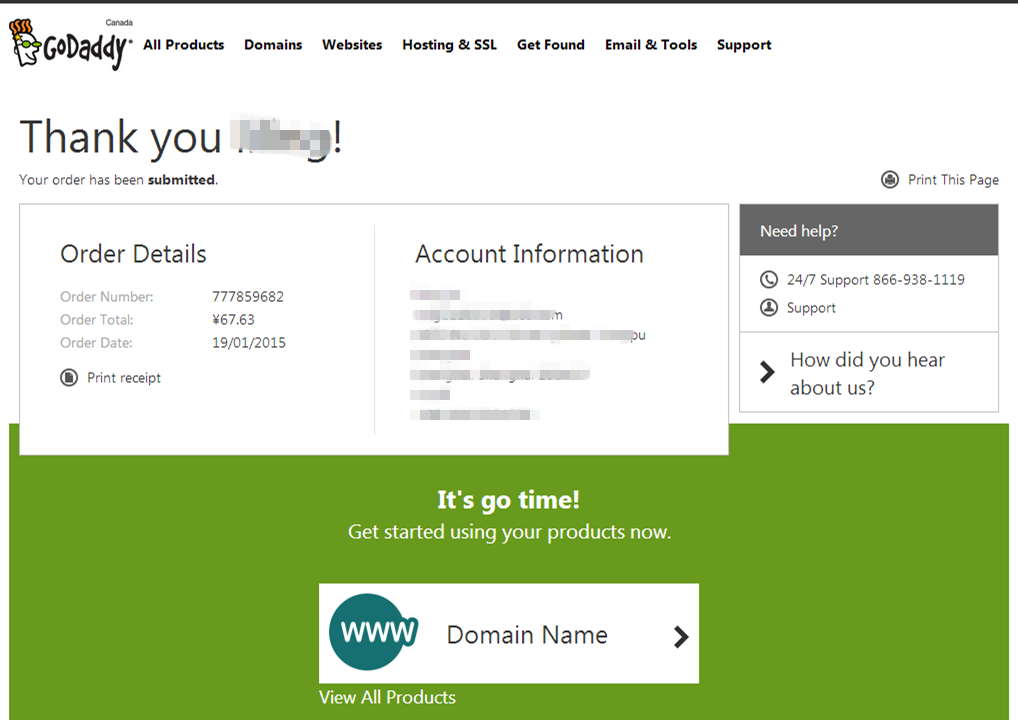
这样域名的购买就完成了~
GoDaddy会给用户注册的邮箱发确认邮件,确认后,就可以在自己的账户下,找到所购买的域名了。
如何在Godaddy上修改域名DNS
作为一个完全新手建站站长,在godaddy上购买域名后,这个域名XXX.com就在My Account下躺了好久。对于Godaddy上购买的域名,Godaddy会给域名一个初始的DNS。但是,这样是不行的!
如果站长们需要一个自己更加信任的DNS解析,那就需要修改初始的DNS设定。
首先,我们需要登陆Godaddy账户。
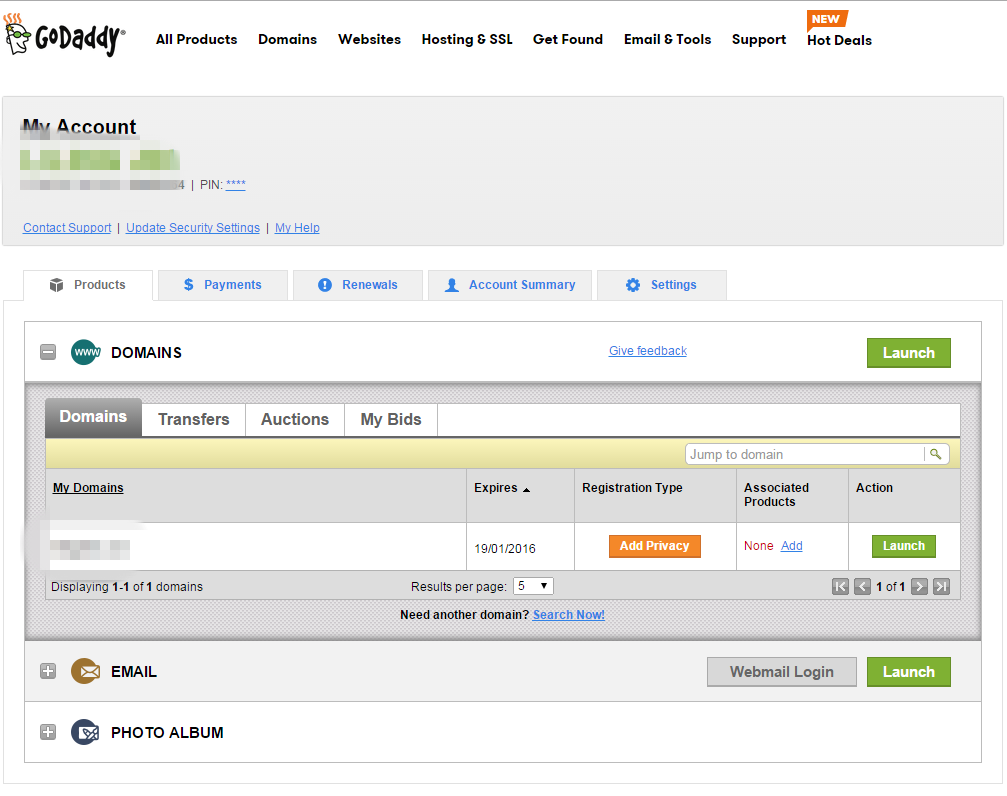
登陆后,可以在Domains一栏下看到My domain中的所购买的域名的信息。确认需要进行DNS解析的域名后。
点击绿色的“Launch”后进入
“DOMAIN DETAILS”界面,下面会列出该域名的详细信息。在这里找到Namesevers选项,可以看到后面着两行长串的字符并都已“.COM”结尾。
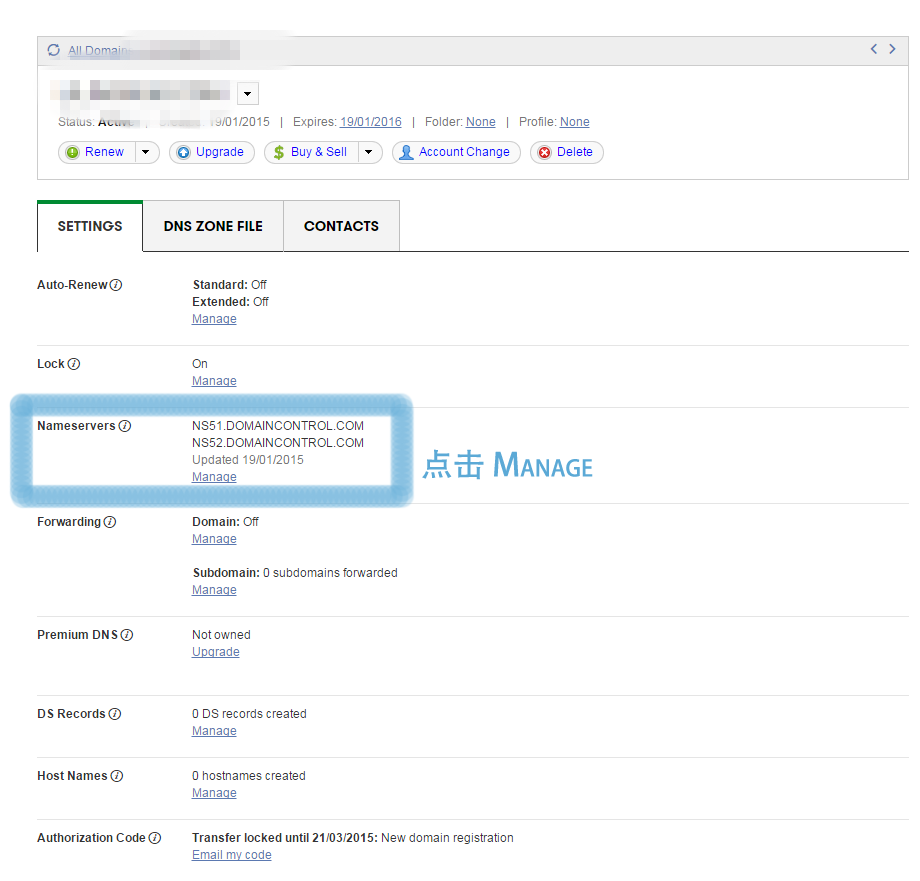
就进入以下界面

初始状态下Nameserver Settings的setup type 为Standard,该设定为Godaddy的hosting,我们需要点选Custom选项。并在下面的选项框内选择Enter custom nameservers。
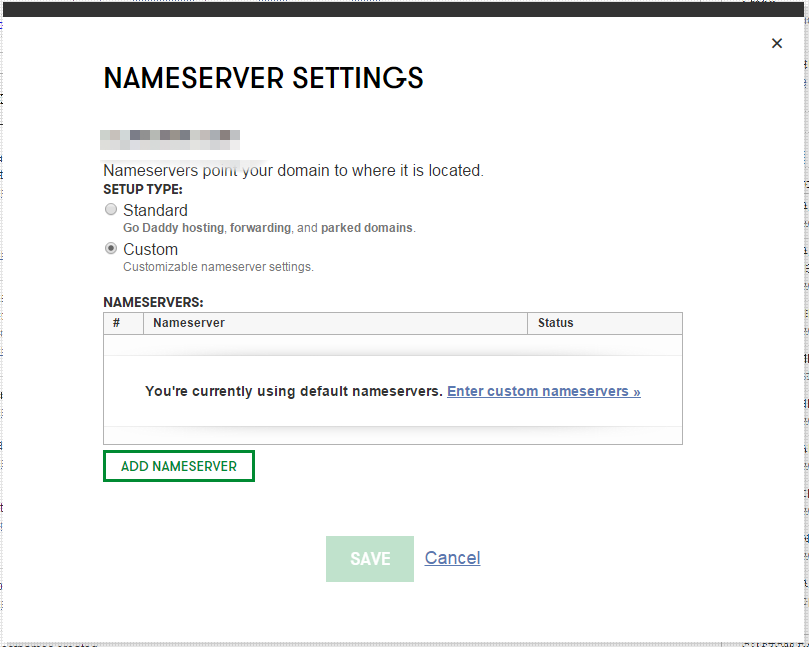
在Add Namerserver中填入你所需的服务器地址。选择ok就保存好了。
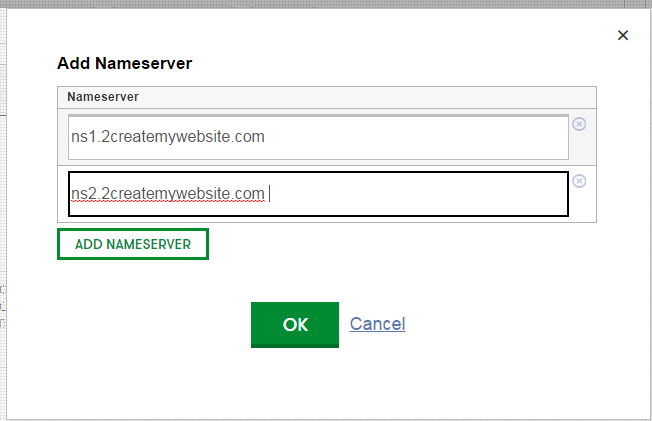
接着刷新以下Domain details界面,就可以看到Nameservers的地址改为你所需的地址了。
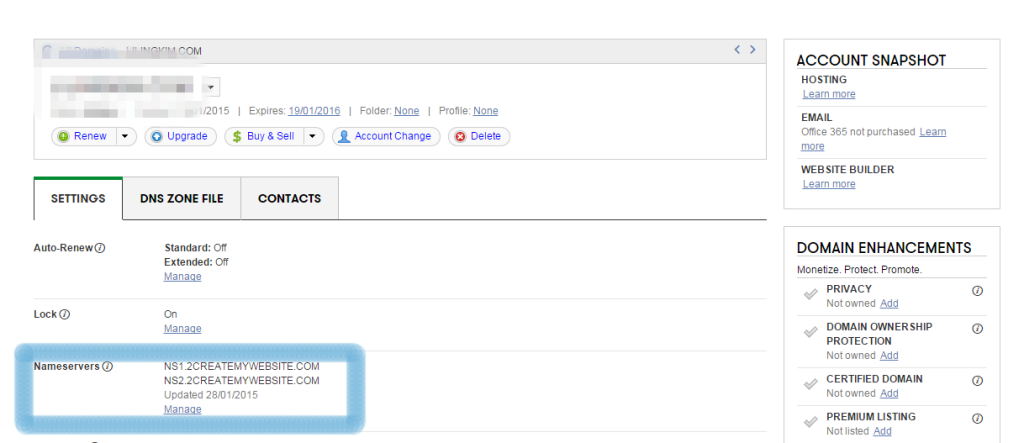
这样就完成了域名DNS的修改。
 咨 询 客 服
咨 询 客 服